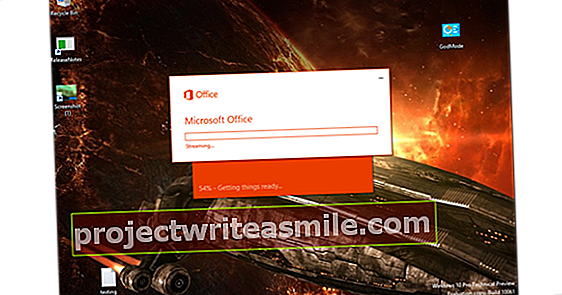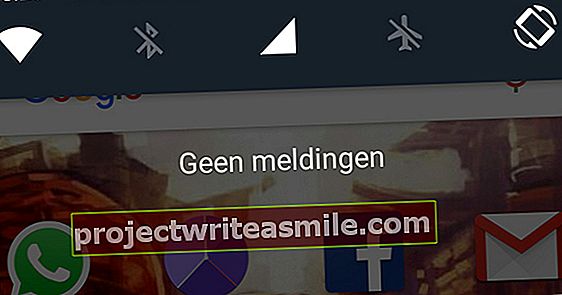Tunnetut keltaiset muistilaput tulivat sisään Windowsiin jo jonkin aikaa sitten. Myös Windows 10: ssä nämä virtuaaliset muistilaput ovat edelleen saatavilla sovellusmuodossa.
Vaikka se luo hieman kahdeksankymmentäluvun ilmapiirin, vanhanaikaiset muistilaput - jotka tunnetaan nimellä Muistilaput - ovat edelleen erittäin suosittuja. Ne ovat käteviä kiinnittää tietokoneesi ympärille, seinälle, jääkaappiin ja niin edelleen. Mutta onko se todella tarpeen vuonna 2019? Tosin on hauskaa napata ja kiinnittää nootit fyysisesti. Mutta onko kaikki niin ympäristöystävällistä? Ja jos käytät Windows (10) -tietokonetta, et edes tarvitse enää paperiversioita. Käynnistä-valikosta löydät upean virtuaalisen vaihtoehdon nimen alla - miten se voisi olla muuten - Tarramuistilaput. Jos käynnistät tämän sovelluksen, osoittautuu, että sitä todella kutsutaan muistilapuiksi. Ensimmäisessä elämänmerkissä, jonka sovellus antaa, voit kirjautua sisään Microsoft-tiliisi. Etuna on, että voit jakaa muistilaput muiden käyttämiesi tietokoneiden kanssa (ja olet kirjautuneena sisään saman tilin kautta). Haittana on, että enemmän tietoja jaetaan Microsoftin kanssa. Siksi valitsemme Ei nyt. Epäilemättä sovellus jatkaa huutamista rekisteröinnistä tulevaisuudessa, mutta jos jatkat valintaa stoisesti Ei nyt, asiat onnistuvat.
Käyttää
Muistilappujen käyttö on melko itsestään selvää. Mukavuuden vuoksi, kuten näette, kopio on jo valmistettu sinulle. Voit napauttaa tätä sydämesi tyydyttävällä tavalla. Muistiinpanon alaosassa olevat painikkeet tarjoavat lihavoitua, kursivoitua, alleviivattua ja / tai yliviivattua tekstiä. Arkin alareunassa olevan oikeanpuoleisimmalla painikkeella voit luoda luettelon pisteistä hetkessä. Jos et pidä lehden tavallisesta keltaisesta, napsauta painiketta, jossa on kolme pistettä oikeassa yläkulmassa. Voit nyt valita useista pastelliväreistä! Lisää uusi lehti napsauttamalla Muistilappujen pääikkunassa -kuvaketta +. Tai napsauta + millä tahansa muistilapulla, jos olet jo sulkenut pääikkunan. Voit avata pääikkunan uudelleen napsauttamalla hiiren oikealla painikkeella kuvaketta, joka sijaitsee pikakäynnistyspalkissa näytön vasemmassa alakulmassa. Napsauta sitten Luettelo muistiinpanoista ja taas on ikkuna. Muuta (muutama) asetusta napsauttamalla asetusvaihdetta. Tarkista siellä tai ainakin vaihtoehto Ota käyttöön oivalluksiaalkaen osavaltio. Tämä estää muistiinpanojesi sisällön lähettämisen Bingille ja Microsoftille. Lisäksi muistilaput voivat selviytyä järjestelmän uudelleenkäynnistyksestä tai sammutuksesta. Kun olet kirjautunut sisään uudelleen, näet ne heti työpöydällä uudelleen. Siinä epätodennäköisessä tapauksessa, että näin ei ole, vai suljetko muistilaput vahingossa vai ei? Käynnistä sitten sovellus vain Käynnistä-valikosta ja ongelma on jo ratkaistu. Lisäksi voit sulkea nuotin sulkuristin kautta. Hän ei ole oikeastaan poissa tämän kanssa. Voit silti nähdä sen pääikkunassa muistiinpanoluettelon kanssa. Heität sen todella napsauttamalla asiaankuuluvan muistiinpanon roskakoria ja vahvistamalla tämän toiminnon.